 it.hideout-lastation.com
it.hideout-lastation.com
Il modo più veloce per trasferire foto / screenshot da iOS a Mac
Esistono molti modi per trasferire sul Mac foto o screenshot dei tuoi dispositivi iOS . Ad esempio, puoi inviarli tramite e-mail alla tua casella di posta, sincronizzarti tramite Dropbox, connettere il tuo iPhone tramite un cavo al Mac e utilizzare l'app Image Capture o utilizzare la via ufficiale Apple - inviarlo tramite AirDrop. Tuttavia, trovo ancora tutti questi metodi non abbastanza convenienti.
Se sei come me, chi vuole che gli screenshot o le foto scattate sull'iPhone siano immediatamente disponibili sul Mac senza dover fare altro, sei fortunato. Ho trovato un modo per farlo e ha solo bisogno di una facile configurazione.
Quello che ti serve:
Innanzitutto, assicurati che sia iOS che Mac soddisfino i seguenti requisiti:
- Sia iOS che Mac sono connessi a un account iCloud dello stesso ID Apple.
- Photo Stream è attivo sia per iOS che per macOS.
- Sia il dispositivo iOS che il Mac sono connessi al Wi-Fi .
Con iCloud abilitato sul tuo dispositivo iOS, ogni foto scattata sul tuo dispositivo mobile verrà caricata su iCloud e resa disponibile su tutti gli altri dispositivi collegati.
Installazione per un accesso più facile
Tuttavia su Mac, questa cartella di foto è nascosta da qualche parte nella cartella Libreria . Lo troveremo e lo renderemo più facilmente accessibile.
Passo 1:
Fai clic con il pulsante destro del mouse su Finder sul dock, seleziona " Vai alla cartella " o utilizza la scorciatoia da tastiera Comando + Maiusc + G.
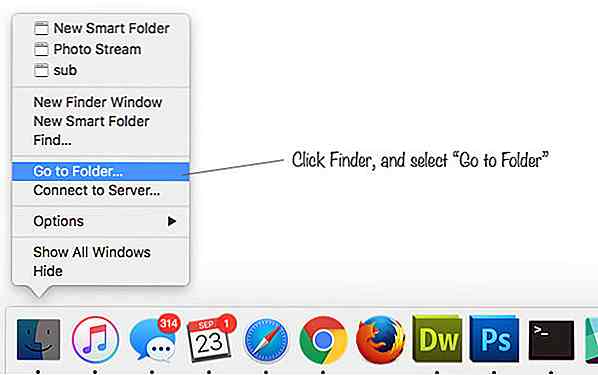 Passo 2:
Passo 2: Immettere ~/Library/Application Support/iLifeAssetManagement/assets/sub e fare clic su Vai .
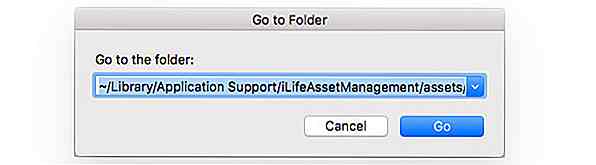 Questo ti porta al nome di una cartella " Sub " ed ecco come dovrebbe apparire.
Questo ti porta al nome di una cartella " Sub " ed ecco come dovrebbe apparire.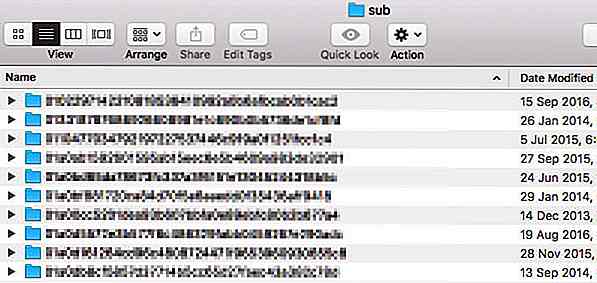 Passaggio 3:
Passaggio 3: Ora, con la cartella "Sotto" aperta e attiva, crea una nuova Smart Folder: File> Nuova Smart Folder .
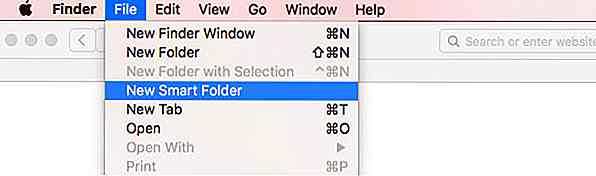 Passaggio 4:
Passaggio 4: Seleziona la scheda " sub ", fai clic sul pulsante " + " sulla destra e seleziona Immagine dall'elenco a discesa Qualsiasi .
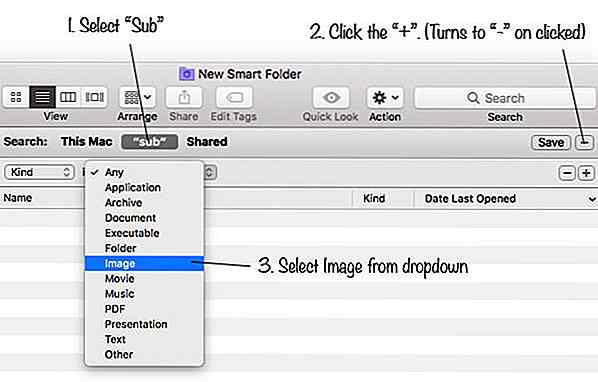 Passaggio 5:
Passaggio 5: Fai clic su " Salva ". Chiamalo " Photo Stream " o qualsiasi altra cosa tu voglia. Decidi il percorso per questa cartella.
Seleziona " Aggiungi alla barra laterale " se vuoi che la cartella appaia nella barra laterale del Finder.
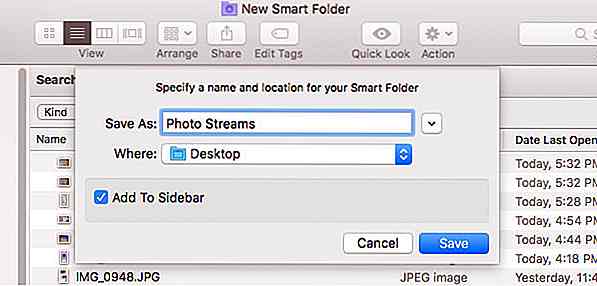 Questo è tutto!
Questo è tutto! Da qui in avanti, tutte le foto che porti con il tuo iPhone o iPad possono essere sincronizzate automaticamente sul tuo Mac e trovarsi in questa cartella.
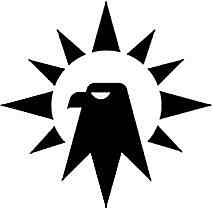
Usando il modo in cui gli umani elaborano le informazioni visive nel web design
La progettazione di siti Web e interfacce utente è diventata molto più semplice negli ultimi anni. Ci sono così tanti strumenti là fuori che è possibile utilizzare che rende inutile iniziare da zero durante lo sviluppo di interfacce utente (controlla la nostra nuova compilazione UI). Ma non sono qui per discutere della morte del web design.Inve
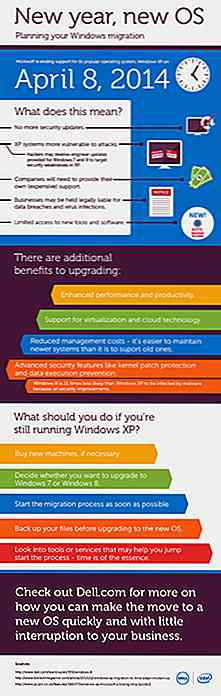
Pianificazione di una corretta migrazione da Windows XP
Con la fine del supporto per Windows XP proprio dietro l'angolo, l'8 aprile, gli utenti del sistema operativo tredicenne possono finalmente essere indotti a passare a un nuovo SO. Si stima che fino a 1/3 dei PC attualmente in funzione stiano ancora eseguendo alcune versioni di XP, e la scadenza lascerà quegli utenti vulnerabili agli hacker e la perdita di integrità dei dati.S

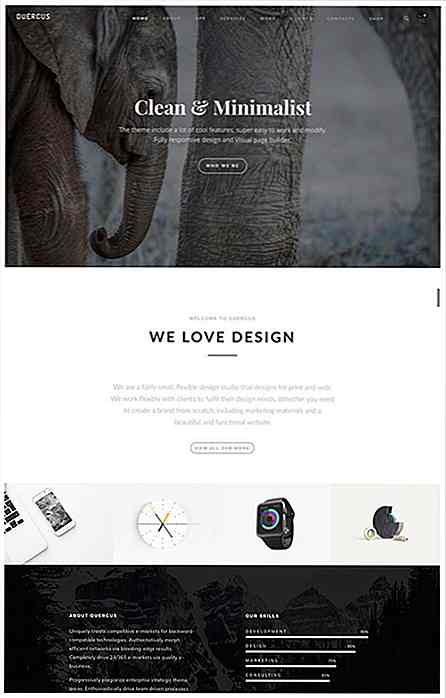
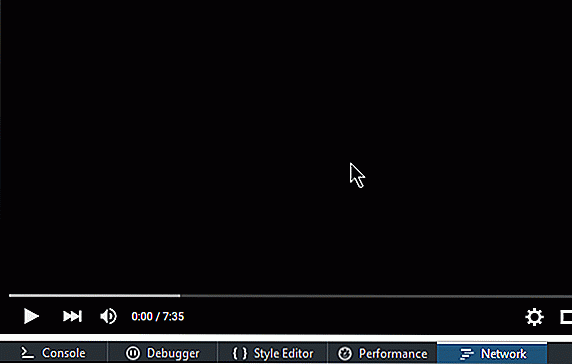
![5 modi in cui i freelancer stanno trasformando l'economia [Infografica]](http://hideout-lastation.com/img/tech-design-tips/604/5-ways-freelancers-are-transforming-economy.jpg)